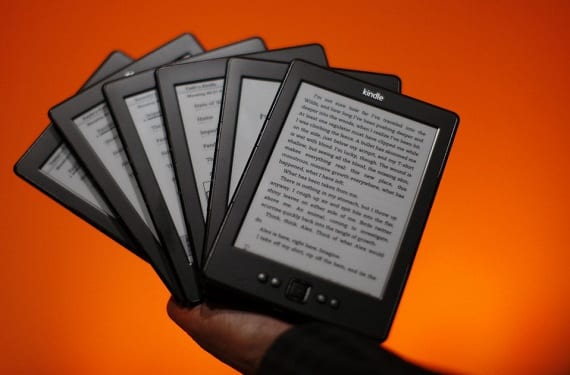
Untuk waktu yang lama saya telah menyelidiki bagaimana beberapa orang membuat tangkapan layar Kindle mereka dan hari ini dan hampir secara kebetulan saya telah berhasil menemukan solusinya, yang tidak diragukan lagi jauh lebih mudah daripada yang saya kira. Mengingat betapa bermanfaatnya ambil tangkapan layar perangkat Amazon kami Saya telah memutuskan untuk membuat tutorial sederhana ini.
Di dalamnya saya akan mencoba menjelaskan cara mengambil tangkapan layar di salah satu Perangkat Kindle dengan cepat dan mudah.
Pertama-tama, penting untuk mengatakan bahwa tangkapan layar apa pun yang kami ambil di salah satu perangkat Amazon akan disimpan di folder "Dokumen".
Tangkapan layar di Kindle 3 (Keyboard Kindle)
Jika Anda memiliki Kindle 3, Anda hanya perlu tahan tombol Alt + Shift + G untuk mengambil tangkapan layar.
Tangkapan layar di Kindle 4
Di perangkat menyalakan 4 Untuk mengambil tangkapan layar, kita harus menahan tombol keyboard dan tombol menu untuk waktu yang singkat sampai kita melihat semacam flash di layar, yang berarti bahwa pengambilan telah berhasil dilakukan.
Tangkapan layar di KindleTouch
Mungkin cara untuk mengambil tangkapan layar di kami Sentuhan Kindle Ini adalah salah satu yang paling rumit dan kita harus menekan tombol Start atau Home dan kemudian menyentuh layar sambil terus menekan tombol start selama sekitar dua detik. Kami tidak akan melihat sinyal cahaya atau apa pun untuk mengetahui bahwa penangkapan telah berhasil dilakukan, tetapi kami harus memeriksa keberhasilan tersebut di folder root Kindle kami tempat tangkapan layar harus disimpan.
Tangkapan layar di Kindle PaperWhite
Tanpa ragu dengan kedatangan Kindle baru, Kindle PaperWhite yang telah kami analisis secara mendalam di sudut ini cara mengambil tangkapan layar telah meningkat pesat dan menjadi sangat sederhana.
Untuk mengambil screenshot ini, kita hanya perlu menekan di pojok kanan atas dan di pojok kiri bawah secara bersamaan. Layar harus berkedip agar pengambilan berhasil.
Informasi lebih lanjut - Kindle Paperwhite, e-reader dengan lampu latar Amazon
Sumber - softonic.com
Saya pikir Anda tidak bisa di Kindle Touch. Terima kasih banyak atas tipnya. Selamat berlibur. Salam pembuka.
Selamat liburan untukmu juga. Semua yang terbaik!!
Saya tidak tahu harus berbuat apa. Terima kasih!
Saya ingin memberikannya 5 bintang tetapi saya belum bisa melakukannya ... .maaf.